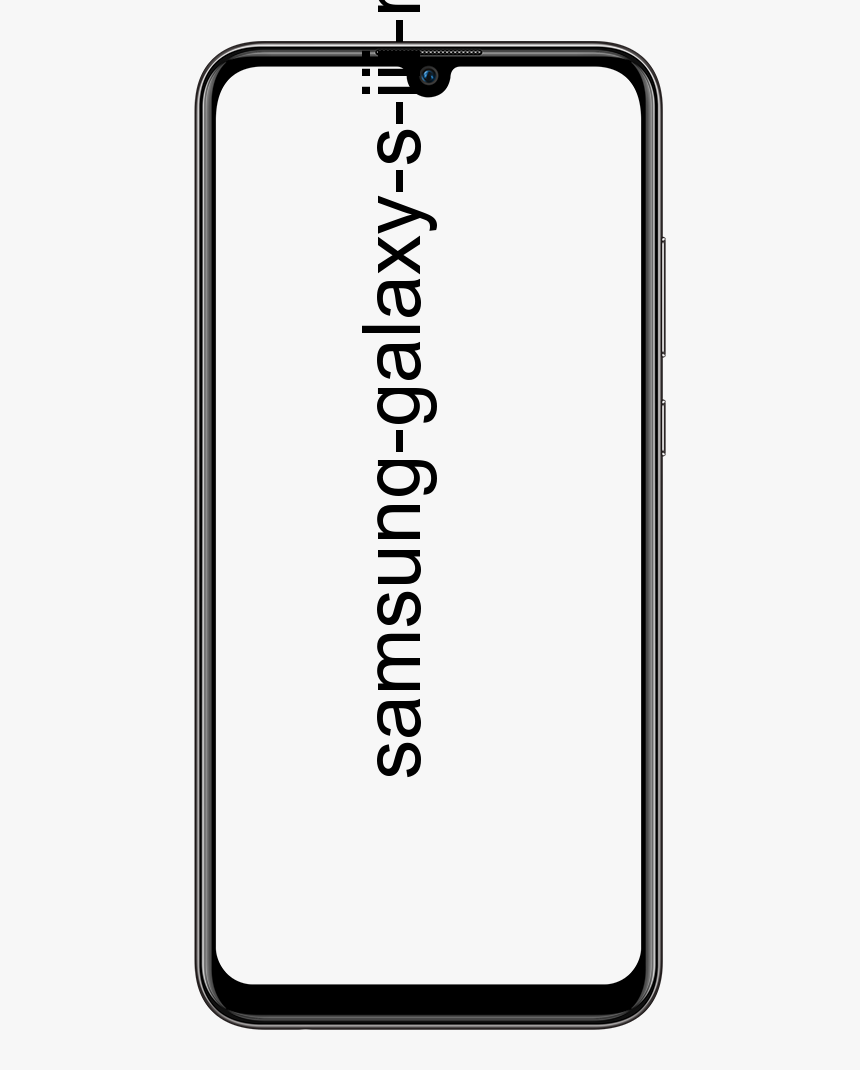Bilmeniz Gereken En İyi Android Başlangıç Yöneticisi

Tıpkı PC'nizde olduğu gibi, neredeyse her biri akıllı telefonunuza yüklediğiniz her uygulama kendi kendine başlamaya çalışır aslında cihazınızı başlattığınızda. Farklı uygulamalar aracılığıyla sağlanan özelliklere hızlı bir şekilde erişeceğiniz için bu aslında iyi bir şey olabilir. Ama çok fazla iyi şey kötü de olabilir. Örneğin, cihazınızla birlikte başlayan çok sayıda uygulamanız varsa. Aygıtın önyükleme süresi de önemli ölçüde artacaktır ve sistem belleğinin olmaması nedeniyle de hızla yavaşlayabilir. Bu yazımızda, Bilmeniz Gereken En İyi Android Başlangıç Yöneticisinden bahsedeceğiz. Hadi başlayalım!
Windows'un aksine, Android uygulamaların kendi kendilerine başlamasını engellemek için yerel seçeneği yoktur. Ancak, neyse ki, bunu üçüncü taraf ROM'lar veya uygulamalar aracılığıyla yapabilirsiniz. Bundan kaçınmak için, açılış sırasında başlayan tüm uygulamaları yönetmeyi deneyebileceğiniz en iyi Android başlangıç yöneticisi uygulamalarından bazılarına bir göz atalım.
Bilmeniz Gereken En İyi Android Başlangıç Yöneticisi
Android için Asistan
Android için Asistan, aslında günlük kullandığım favori uygulamalardan biri. Android için Asistan ile ilgili en iyi şey, küçük bir uygulama olması ve sistem kaynaklarına gerçekten ışık tutmasıdır. Android için Asistan'ı kullanarak şunları yapabilirsiniz: kullanıcı tarafından yüklenmiş herhangi bir uygulamayı veya sistem uygulamasını ve ayrıca hizmetlerin önyükleme sırasında otomatik olarak başlamasını durdur . Tek yapmanız gereken uygulamayı seçmek ve yanındaki anahtarı değiştirmek. En önemlisi, Android için Asistan, seçenekleri gerçekten gizlemez veya bulmayı zorlaştırmaz. Neredeyse sahip olduğunuz her şey ana ekranda özenle düzenlenmiştir. Böylece, istediğiniz herhangi bir araca tek bir tıklama ile erişebilirsiniz. Yani, kullanılabilirlik açısından da gerçekten iyi bir not alıyor.

Başlangıç uygulamalarını durdurmak için bunu nasıl kullanabilirsiniz? Siz de Android için Asistan'ı yükleyebilir ve açabilirsiniz. Şimdi ana ekranda aşağı kaydırın, seçeneği bulun Başlangıç Yöneticisi ve sonra açın. Artık kullanıcı tarafından yüklenen uygulamaları da görebilirsiniz. Sağa kaydırırsanız, sistem uygulamalarını ve hizmetlerini göreceksiniz. Önyükleme sırasında otomatik olarak başlatılan bir uygulamayı kapatmak isterseniz. Ardından yanındaki anahtarı da Kapalı konumuna getirin.
Fiyat: Android için Asistan tamamen ücretsizdir ve ardından reklamlar içerir. Ayrıca, bir uygulama içi satın alma işleminin yanı sıra reklamları da kaldırabilirsiniz.
kök not 8 aslanağzı
Başlangıç Yöneticisi | android başlangıç yöneticisi
Başlangıç Yöneticisi aslında otomatik başlatma uygulamalarının üstesinden gelmek için özel olarak tasarlanmış gerçekten basit bir uygulamadır. Ne daha fazlası, ne daha azı aslında. Aslında, Hepsi Bir Arada Araç Kutusu uygulamasını yapanlarla aynı kişilerle tasarlandı. Uygulamayı kullanırken, gerçekten sevdiğim bir şey, yalnızca otomatik başlatma uygulamalarını kapatamayacağınızdır. Ancak, otomatik başlatma listesine bir uygulama da ekleyebilirsiniz. Bu, kara listeye ve beyaz listeye almaya çok benzer. Bu özellik, cihazınızı her başlattığınızda bir uygulamanın otomatik olarak başlamasını istediğinizde özellikle kullanışlıdır.

Her ne kadar iyi olursa olsun, bu uygulamadaki yazı tipi boyutu gerçekten küçük ve çoğu zaman gerçek olabilir; y kullanımı zor. Bununla birlikte, benim testlerimde de olması gerektiği gibi çalıştı. All-In-One Toolbox uygulamasından aldığınız tüm ekstra araçları beğenmezseniz, Başlangıç Yöneticisini de deneyebilirsiniz.
Başlangıç uygulamalarını durdurmak için nasıl kullanılır: Başlangıç Yöneticisi'nin kullanımı gerçekten çok kolay. Sadece uygulamayı açın ve uygulama adının yanındaki X simgesine tıklayın ve ardından gitmekte fayda var. Başlangıç listesine uygulama eklemek için, Özelleştir sekmesine gidin ve Başlangıç öğeleri ekle düğmesine de dokunun.
Fiyat: Başlangıç Yöneticisi tamamen ücretsizdir ve reklamlar içerir.
Hepsi Bir Arada Araç Kutusu | android başlangıç yöneticisi
Adından da anlaşılacağı gibi, Hepsi Bir Arada Araç Kutusu, Android akıllı telefonunuzu yönetmek için bir dizi araçtan oluşur. Bu araçlardan biri, Önyükleme Hızlandırması Bu aslında hem kullanıcının yüklü uygulamalarını hem de sistem uygulamalarını yalnızca birkaç dokunuşla kapatmanıza olanak tanır. Önyükleme hızlandırma modülü dışında ve uygulamanın başka birçok yararlı aracı da vardır. Tıpkı Önemsiz temizleyici, toplu uygulama kaldırıcı veya yükleyici, sistem uygulaması kaldırıcı, sistem bilgisi sağlayıcısı, ayrıca yerleşik dosya yöneticisi, uygulama taşıyıcı. Bu aynı zamanda bir uygulamayı telefon belleğinden harici bir SD karta taşımanıza da olanak tanır.

Uygulama aynı zamanda her ikisiyle de çalışır köklü ve köklü olmayan cihazlar . Ancak cihazınız köklü değilse, sistem sınırlamaları nedeniyle bazı gelişmiş özelliklere erişemezsiniz. Örneğin, bir sistem uygulamasını kaldırmak için aslında root erişimine sahip olmanız gerekir.
Başlangıç uygulamalarını durdurmak için nasıl kullanılır:
All-In-One Toolbox'ı Play Store'dan yükleyin ve ardından açın. Ardından, üst gezinme çubuğunda görünen evrak çantası simgesine de tıklamanız yeterlidir. Aşağı kaydırın, seçeneği bulun ve seçin Önyükleme Hızlandırması . Şimdi uygulamaların yanındaki düğmeyi Kapalı Aygıtı her başlattığınızda önyükleme sırasında başlamalarını devre dışı bırakmak için konumlandırın. Eğer isterseniz, o zaman yapabilirsiniz tüm uygulamaların otomatik olarak başlamasını kapat önyükleme zamanında Hepsini etkisiz hale getir buton. Ancak, bu seçeneği kullanırken dikkatli olun, aslında istenmeyen sorunlara neden olabilir.
lg v20 kök t-mobil
Fiyat: Uygulama tamamen ücretsizdir ve reklam içerir. Reklamları kaldırmak için aylık veya yıllık abonelik satın almanız gerekir.
Önyükleme Yöneticisi [Kök] | android başlangıç yöneticisi
Bu listedeki tüm uygulamalar arasında BootManager, cihazınızın olması gereken tek uygulamadır. köklü ve Xposed çerçeve yüklendi . Aksi takdirde, uygulama gerçekten istendiği gibi çalışmayacaktır. Tıpkı Android için Asistan gibi, BootManager aslında küçük bir uygulama. Bu, açık ve kullanımı oldukça kolay olduğunda söylediği şeyi yapar. Sadece başlangıçta çalıştırmak istediğiniz uygulamaları seçin ve uygulama diğerlerini otomatik olarak kapatacaktır. Uygulama kök izinlerle birlikte çalıştığından, Devre dışı bırakılan uygulama, siz manuel olarak açmadıkça başlamaz. Veya bazı planlanmış görevler de var . Köklü bir cihazınız varsa, BootManager'ı deneyin ve ardından sizin için nasıl çalıştığını görün.

Başlangıç uygulamalarını durdurmak için nasıl kullanılır: Uygulamayı Play Store'dan yüklemeniz ve ardından açmanız gerekir. Şimdi ana ekranda, uygulama daha sonra tüm uygulamaları listeleyecektir. Önyükleme Yöneticisi ile birlikte uygulamayı seçtiğiniz diğer uygulamaların aksine, devre dışı bırakmak istersiniz. Sistem başlangıcında çalıştırmak istediğiniz uygulamayı seçmelisiniz. İşaretlenmemiş tüm uygulamalar artık otomatik olarak devre dışı bırakılacaktır. Bununla birlikte, bu aynı zamanda sezgisel görünebilir, çünkü hepimizin bir ton uygulaması var. Bu yöntem aslında çok mantıklı.
Fiyat: Önyükleme Yöneticisi ücretsizdir ve reklamlar içerir.
Gelişmiş Görev Yöneticisi | android başlangıç yöneticisi
Advanced Task Manager, bunu gerçekten kolaylaştıran başka bir uygulamadır. Android'de başlangıç uygulamalarını kapatmak için. Tıpkı Android için Asistan veya Başlangıç Yöneticisi'nde olduğu gibi, devre dışı bırakmak istediğiniz uygulamaları seçin. Ve sonra uygulama işi sizin için de yapar. Sebep ne olursa olsun, Android'deki başlangıç uygulamalarını öldürme seçeneği derinlere gömülüdür ve onu bulmak için biraz kazı yapılması gerekir. Bunun dışında, uygulama olması gerektiği gibi çalışıyor ve Android'deki başlangıç uygulamalarını gerçekten kolayca kapatıyor.

Başlangıç uygulamalarını durdurmak için nasıl kullanılır: Advanced Task Manager'ı kurun ve ardından açın. Ana ekranda ve menü simgesine tıklayın. Ve sonra seçin Ayarlar . İndirmeyi kaydırın ve seçeneği bulun Başlangıç Öldür ve yanındaki anahtarı Açık pozisyon da. Şimdi, geçiş anahtarının hemen yanındaki Ayarlar simgesine tıklayın. Açılır ekranda seçeneği seçin Belirli bir uygulamayı sonlandırın ve ardından cihaz başlangıcında devre dışı bırakmak istediğiniz uygulamayı seçin. İşte bu kadar.
Fiyat: Uygulama ücretsizdir ve ayrıca reklamlar içerir.
apple kimliği değişikliği doğum günü
Sonuç
Pekala, hepsi bu kadar millet! Umarım bu android başlangıç yöneticisi makalesini beğenirsiniz ve ayrıca sizin için yararlı bulursunuz. Bize geri bildiriminizi verin. Ayrıca, bu makaleyle ilgili başka sorularınız ve sorunlarınız varsa. O zaman aşağıdaki yorumlar bölümünde bize bildirin. Sana kısa zamanda geri dönüş yapacağız.
İyi günler!
Ayrıca Bakınız: Discord ve Fortnite için Palyaço Balığı Ses Değiştirici Nasıl Kullanılır